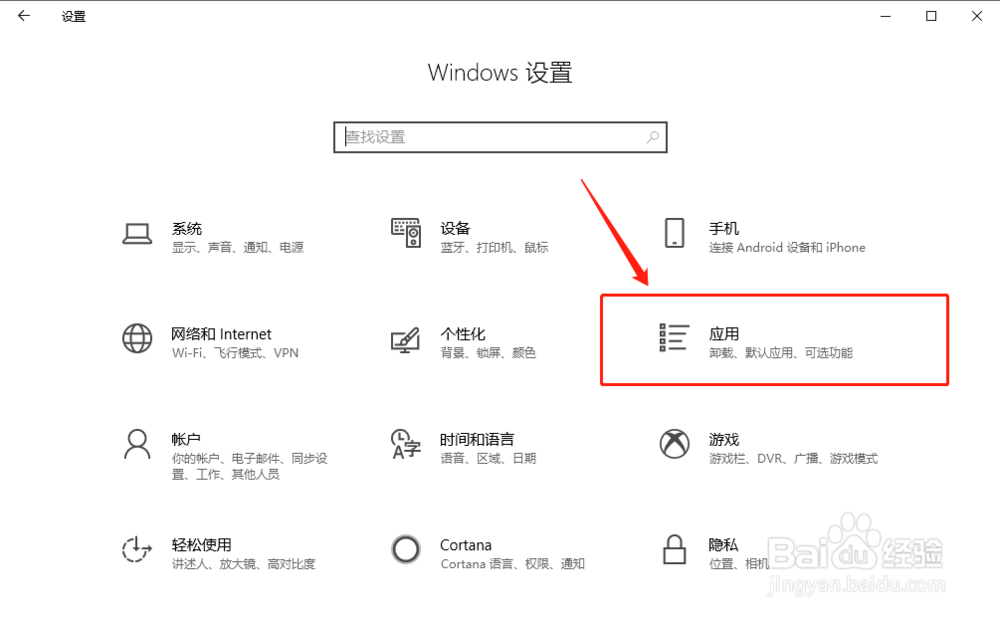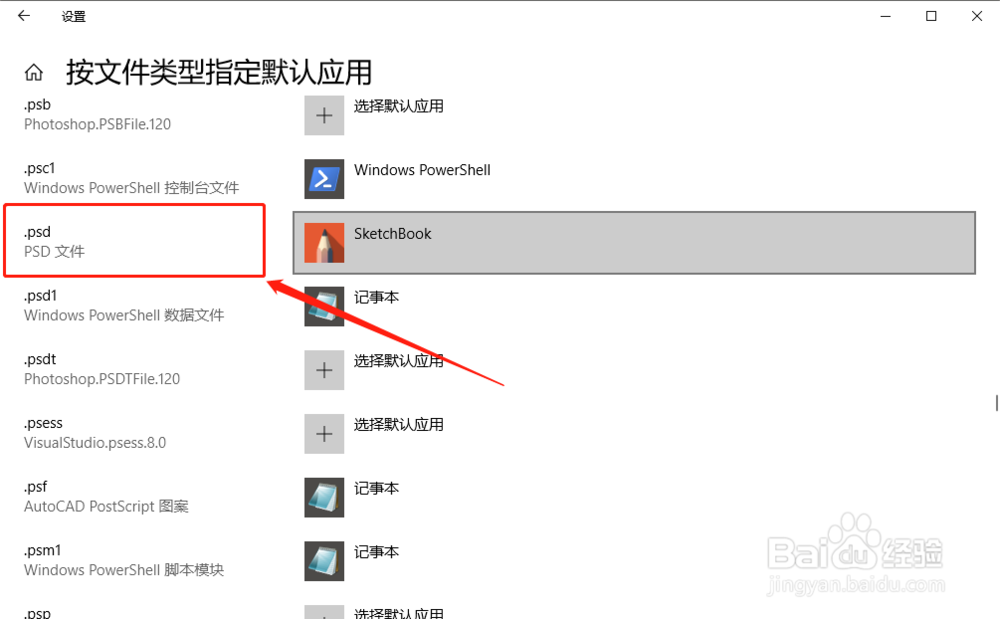Win10下修改psd文件的默认打开方式
1、默认打开psd文件的样式如下;
2、打开开始菜单,点击设置图标按钮,打开后点击应用图标;
3、再点击左侧的默认应用功能图标;
4、打开默认应用功能后,在右侧内容向下拉,找到按文件类型指定默认应用功能;
5、打开此功能后,在左侧找到psd文件类型,点击右侧默认打开应用,弹出菜单后选择photoshop应用;tips:初次加载此功能要些时间,请耐心等待;
6、选择完成后,psd的打开应用就修改为ps应用;此时再回到桌面,查看psd文件图标,则修改为ps的图标;
7、总结:点击开始菜单,找到豹肉钕舞设置图标,进入后点击应用,打开应用后,找到默认应用,进入默认应用后,点击按文件类型指定默认应用功能,然后找到psd文件,点击右则的默认应用,选择ps即可;
声明:本网站引用、摘录或转载内容仅供网站访问者交流或参考,不代表本站立场,如存在版权或非法内容,请联系站长删除,联系邮箱:site.kefu@qq.com。
阅读量:70
阅读量:59
阅读量:44
阅读量:55
阅读量:70